Cum să analizați campaniile Criteo în Google Analytics
Publicat: 2022-04-12În acest articol, explicăm cum să importați datele de cost pentru campaniile Criteo în Google Analytics în două moduri: manual și automat folosind OWOX BI. Vă explicăm și de ce ar trebui să vă obosiți să o faceți.
Aflați valoarea reală a campaniilor
Importați automat datele de cost în Google Analytics din toate serviciile dvs. de publicitate. Comparați costurile campaniei, CPC și rentabilitatea cheltuielilor publicitare într-un singur raport.
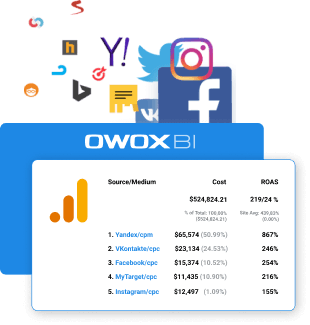
Continut:
- Ce rapoarte puteți folosi pentru a analiza campaniile Criteo?
- Legați marcajul cu etichetele UTM
- Trimiteți automat date de cost de la Criteo la Google Analytics folosind OWOX BI
- Încărcați manual datele de cost din Criteo în Google Analytics
- Încheierea
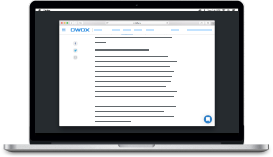
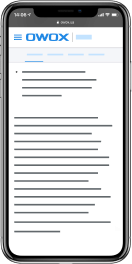
Cele mai bune cazuri de marketing OWOX BI
Descărcați Dacă utilizați mai multe servicii de publicitate și adăugați etichete UTM la toate linkurile pentru campaniile dvs. publicitare, puteți utiliza cu ușurință Google Analytics pentru a urmări traficul pe care îl aduc aceste campanii. Dar cum poți afla profitabilitatea canalelor și campaniilor de publicitate și, cel mai important, să le compari între ele pentru a le găsi pe cele mai eficiente? Pentru aceasta, aveți nevoie de date despre costurile de publicitate.
Costul Google Ads poate fi adăugat automat la rapoartele Google Analytics dacă vă conectați conturile pentru aceste servicii. Datele de cost pentru Criteo și alte servicii de publicitate trebuie importate în Google Analytics independent. Acest lucru se poate face automat (folosind OWOX BI) sau manual. Vom descrie ambele metode în detaliu. Dar înainte de a discuta cum să faceți acest lucru, să vedem ce date de la aceste servicii vă vor oferi.
Ce rapoarte puteți folosi pentru a analiza campaniile Criteo?
După încărcarea datelor de cost în Google Analytics, raportul Surse de trafic –> Campanii –> Analiza cheltuielilor va afișa date despre CPC (cost pe clic), RPC (venit pe clic) și ROAS (rentabilitatea cheltuielilor publicitare) pentru campaniile dvs. Criteo. Veți vedea nu numai de unde vin vizitatorii dvs., ci și ce venituri aduce fiecare campanie. De asemenea, veți putea să urmăriți eficiența publicității dvs. în Criteo și să o comparați cu campaniile din Google Ads, Facebook, Instagram, Yandex. Direct etc., astfel încât să vă puteți ajusta bugetul de marketing.
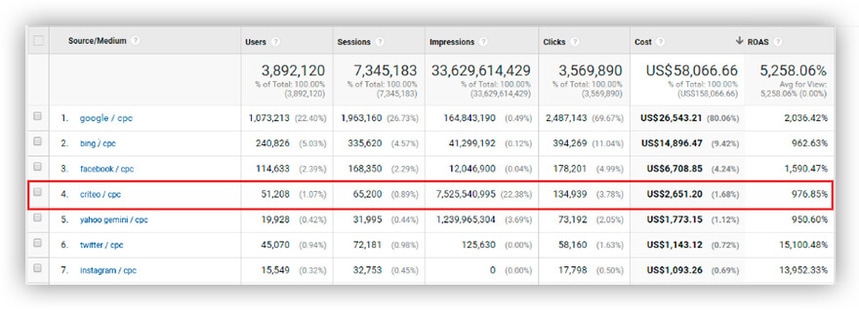
În raportul Conversie –> Atribuire –> Instrument de comparare, puteți compara campaniile CPA și rentabilitatea cheltuielilor publicitare în Criteo și puteți vedea cum se modifică valoarea acestora în funcție de modelul de atribuire utilizat.
Și, bineînțeles, puteți folosi costurile publicitare și toate valorile calculate pe baza acestora în rapoarte personalizate Google Analytics, filtrand datele în funcție de criteriile de care aveți nevoie.
Legați marcajul cu etichetele UTM
Înainte de a configura costurile de import, asigurați-vă că toate linkurile dvs. publicitare conțin etichete UTM. Acestea sunt necesare pentru a urmări traficul și pentru a înțelege exact ce surse, canale și campanii conduc utilizatorii către site-ul dvs. Dacă în prezent nu aveți nicio etichetă UTM, asigurați-vă că adăugați cel puțin acești trei parametri UTM la linkurile dvs.:
- utm_source=criteo
- utm_medium=cpc
- utm_campaign (valoarea trebuie să se potrivească cu numele campaniei din interfața Criteo.)
Pentru a preveni greșelile și pentru a facilita crearea de etichete, puteți utiliza Campaign URL Builder de la Google.
Trimiteți automat date de cost de la Criteo la Google Analytics folosind OWOX BI
Cu OWOX BI Pipeline, nu trebuie să creați fișiere CSV și să formatați datele în ele, așa cum faceți când încărcați manual cheltuielile. Doar configurați un flux o dată, iar datele de cost vor fi transferate automat de la serviciul de publicitate la Google Analytics și actualizate zilnic.
În plus, OWOX BI actualizează automat datele Google Analytics deja încărcate pentru perioada anterioară (dacă s-au modificat) și convertește datele de cost în moneda contului dvs. Google Analytics. În OWOX BI, puteți descărca și datele de cheltuieli din ultimele șase luni.
Indiferent de metoda de import pe care o utilizați, primul lucru de făcut este să creați un set de date în Google Analytics în care să încărcați datele de cost.
Pasul 1. Creați un set de date în Google Analytics
Conectați-vă la contul dvs. Google Analytics, accesați secțiunea Administrator, selectați Import date în setările de resurse și faceți clic pe Creare:
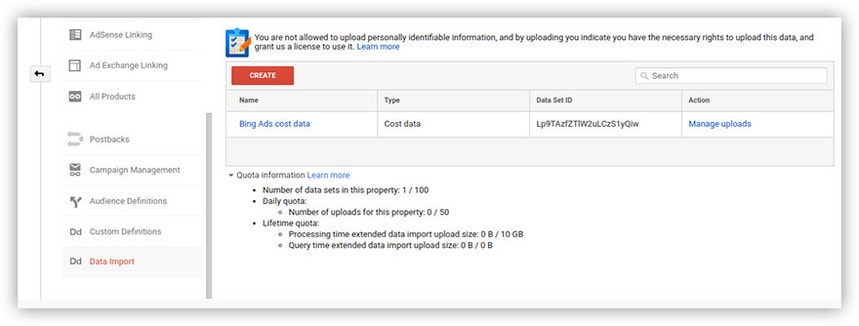
În meniul care se deschide, selectați Date cost și faceți clic pe Continuare.
Creați un nume pentru setul de date – de exemplu, „Criteo Costs” – și selectați vizualizarea Google Analytics în care vor fi încărcate datele. Apoi faceți clic pe Continuare:
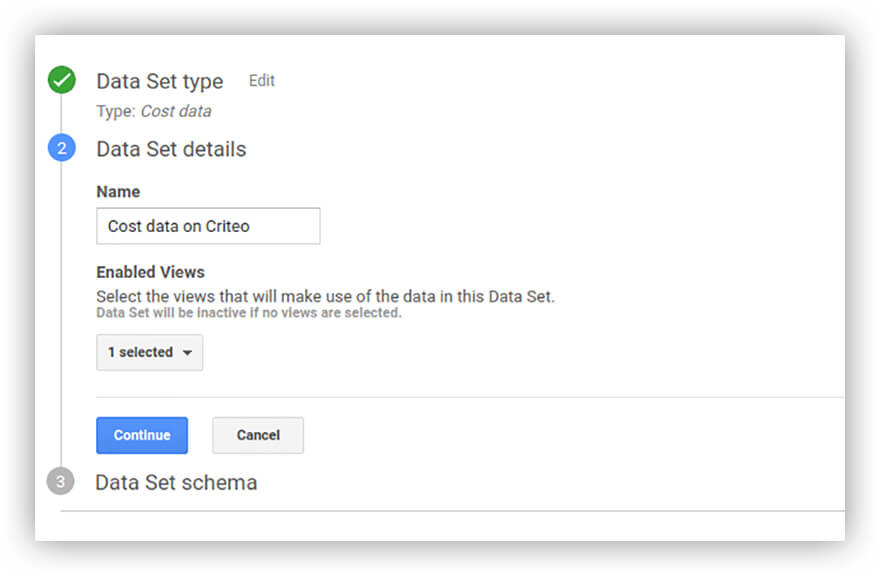
Acum trebuie să determinați schema pentru datele încărcate. Trei parametri (data, canalul și sursa) sunt selectați implicit. Adăugați la acestea costul, numărul de clicuri și campania și faceți clic pe Salvați în partea de jos a ecranului.
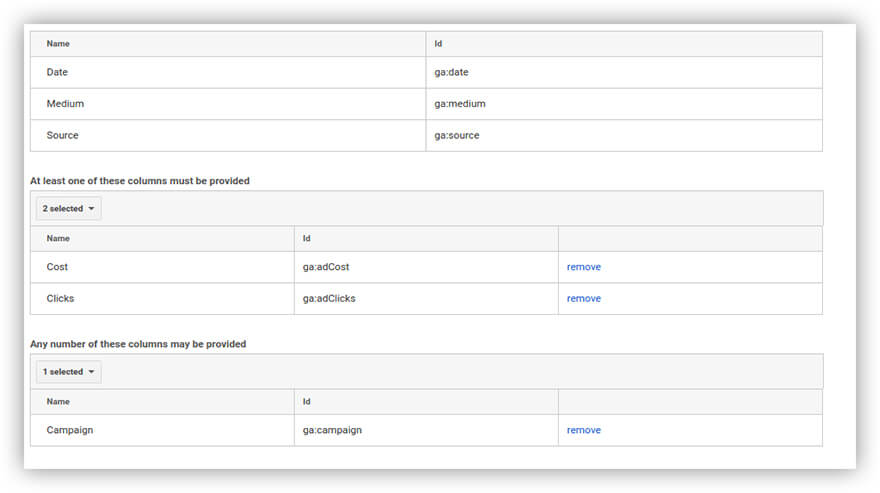
Apoi faceți clic pe Terminare. După aceea, în meniul Import Data, va apărea un nou set de date de cost pentru Criteo:

Pasul 2. Configurați importul automat al datelor de cost în OWOX BI
Pentru a configura importul automat al datelor de cost în OWOX BI, începeți prin a vă înscrie la OWOX BI folosind Contul dvs. Google. Apoi conectați-vă la OWOX BI, deschideți fila Pipeline și faceți clic pe Creare flux. Faceți clic pe sigla Criteo:
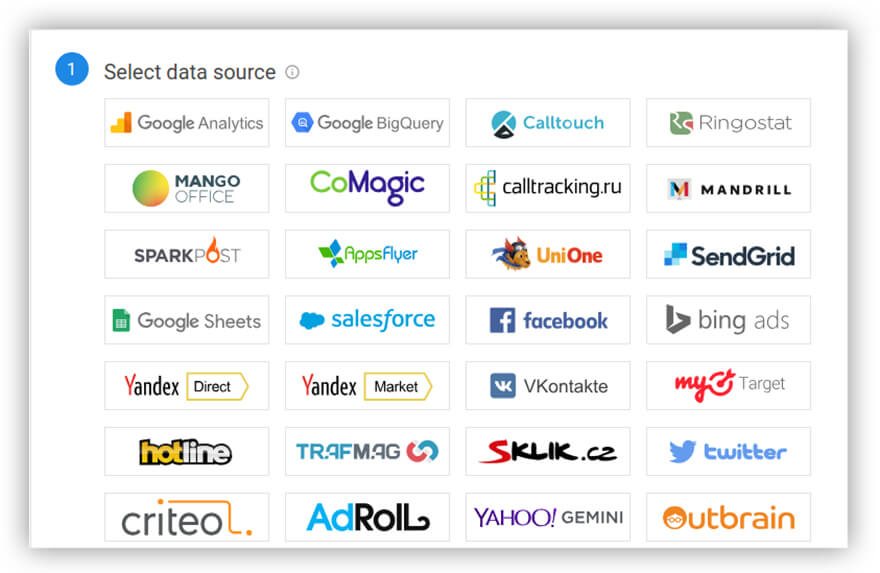
Acum acordați acces la contul dvs. Criteo. Pentru a face acest lucru, faceți clic pe Adăugați:

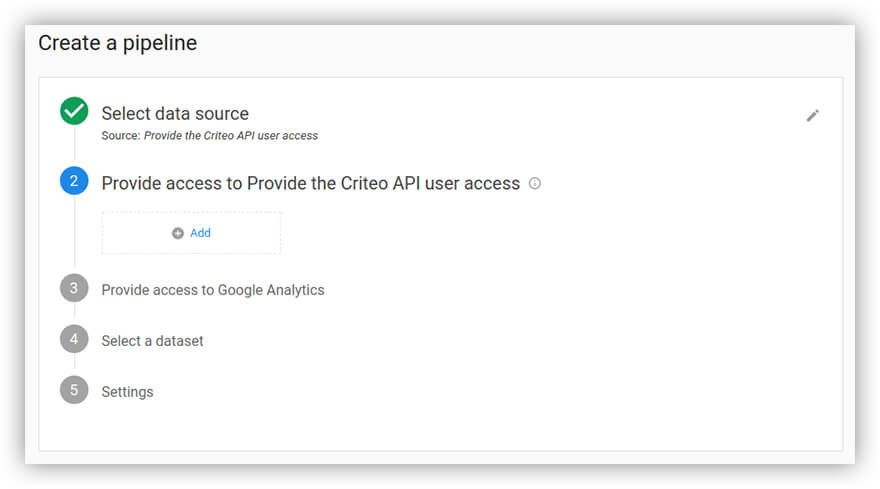
În fereastra care se deschide, introduceți ID-ul clientului și ID-ul secret al clientului. Pentru a le obține, generați un nou API de acces utilizator în interfața Criteo.
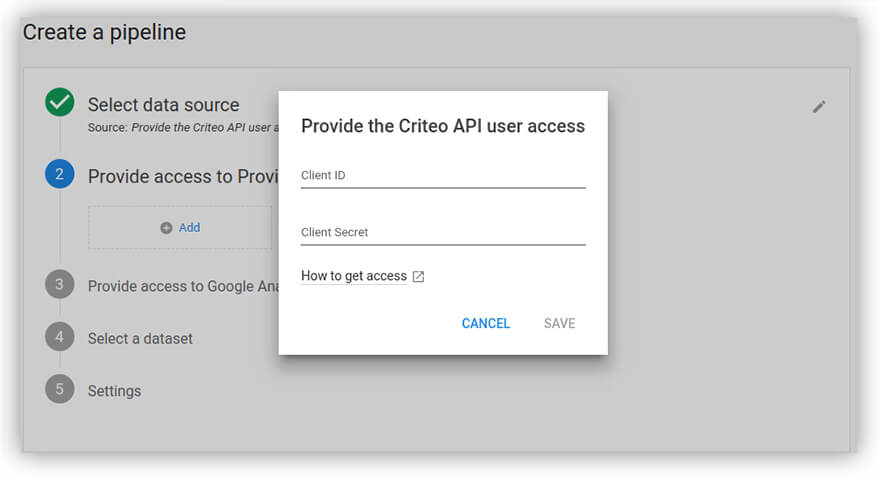
Apoi, oferiți acces la contul dvs. Google Analytics, selectați o resursă și un set de date în care veți încărca datele de cost și faceți clic pe Următorul.
Specificați data de la care să începeți importarea datelor de cost. Apoi selectați vizualizarea Google Analytics necesară și proiectul dvs. OWOX BI și faceți clic pe Creare flux.
Datele de cost de la Criteo vor apărea în rapoartele Google Analytics în decurs de 36 de ore (până la 12 ore pentru prelucrarea datelor pe partea OWOX BI + până la 24 de ore pentru procesarea în Google Analytics). Pentru un plan gratuit OWOX BI Start, procesarea datelor din partea OWOX poate dura până la 36 de ore.
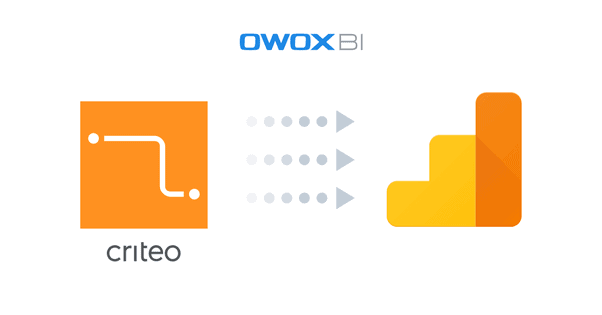
Dacă nu aveți încă un flux gratuit în OWOX BI, puteți crea unul chiar acum pentru a importa automat
date de la Criteo la Google Analytics!
Încărcați manual datele de cost din Criteo în Google Analytics
Pentru a importa cheltuieli prin interfața Google Analytics, trebuie să pregătiți un fișier CSV cu date, să puneți acele date în formatul necesar și să le încărcați manual. Aceasta este o muncă monotonă care necesită mult timp. În plus, trebuie repetat de fiecare dată când trebuie să actualizați datele de cost.
Pasul 1. Creați un set de date în Google Analytics
Am descris mai sus în detaliu cum să facem acest lucru.
Pasul 2. Exportați datele din Criteo
Pentru a face acest lucru, accesați contul Criteo, descompuneți raportul de care aveți nevoie pe zi și utilizați funcția Export pentru a descărca fișierul. Apoi deschideți-l în Foi de calcul Google. Veți obține ceva ca acest tabel:
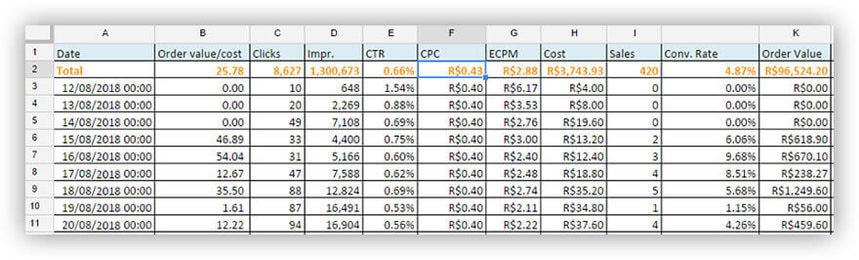
Pasul 3. Pregătiți un fișier CSV pentru încărcare în Google Analytics
Descărcați un șablon cu o schemă de date și transferați informații din raportul Criteo la Google Analytics. Pentru a face acest lucru, accesați Google Analytics, deschideți setul de date pe care l-ați creat recent și faceți clic pe Gestionarea descărcărilor:

Apoi faceți clic pe Obține schema:
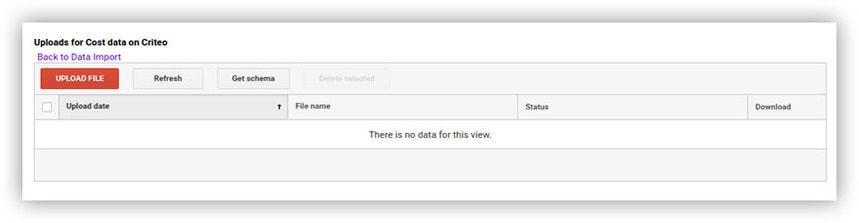
În cele din urmă, faceți clic pe Descărcați șablonul de schemă:
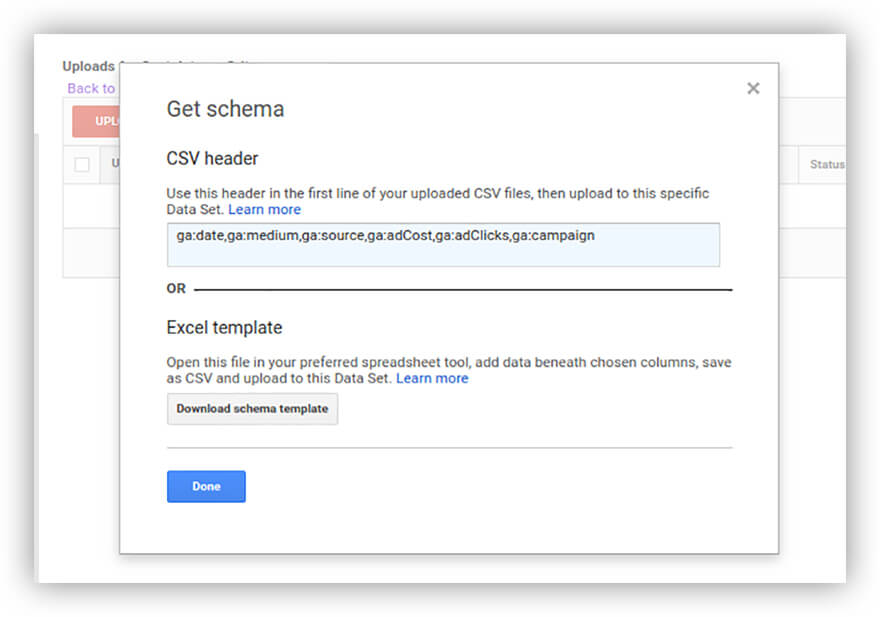
Deschideți șablonul descărcat în Foi de calcul Google și transferați în el datele de raport pe care le-ați descărcat din Criteo. Nu uitați să schimbați formatul datei la aaaammzz, care este utilizat în Google Analytics. Ca rezultat, veți obține ceva ca acest tabel:
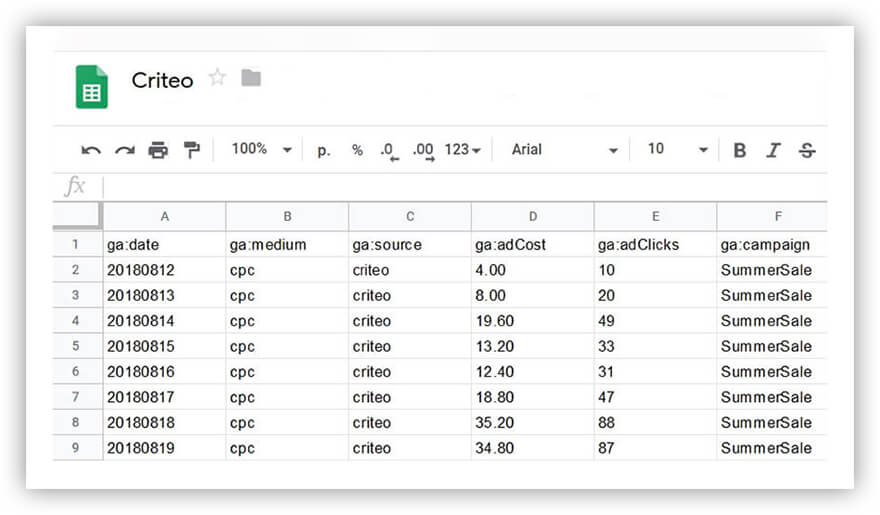
Salvați tabelul în format CSV.
Pasul 4. Încărcarea datelor de cost în Google Analytics
Pentru a încărca date de cost în Google Analytics, deschideți setul de date pe care l-ați numit Criteo Costs, faceți clic pe Download Management, apoi faceți clic pe Download File. Dacă tabelul este complet și fără erori, veți vedea starea finalizată:
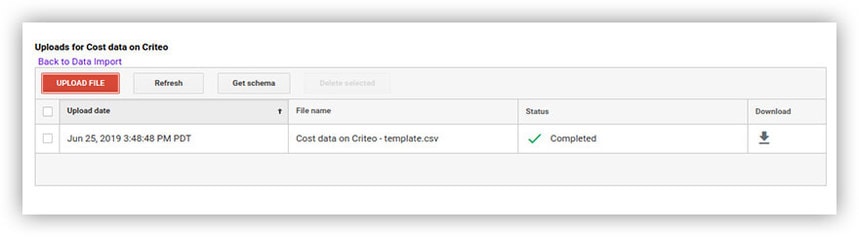
Datele de cost Criteo vor apărea în rapoartele Google Analytics în decurs de 24 de ore.
Încheierea
Importarea datelor de cost din Criteo în Google Analytics este un pas important – dar nu ultimul pas – în evaluarea publicității dvs. online. Dacă doriți să analizați întregul canal de vânzări și să țineți cont de toate punctele de contact cu clientul atât online, cât și offline (chaturi, apeluri, întâlniri offline, e-mail etc.), trebuie să configurați analize end-to-end. Puteți combina toate datele dvs. în stocarea în cloud Google BigQuery folosind OWOX BI pentru a crea rapoarte cu orice măsurători aveți nevoie.
Consultați toate funcțiile OWOX BI cu o probă gratuită.
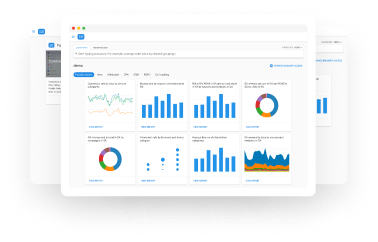
Clienții noștri
crește cu 22% mai rapid
Creșteți mai repede, măsurând ceea ce funcționează cel mai bine în marketingul dvs
Analizați-vă eficiența de marketing, găsiți zonele de creștere, creșteți rentabilitatea investiției
Obțineți o demonstrație